WuMgr은 Windows 10용 무료 오픈 소스 업데이트 관리자입니다.
컴퓨터에서 받은 업데이트를 완전히 제어할 수 있었던 시절은 좋았습니다. 그러나 Windows 10은 그 통제를 없애기로 결정했습니다. 많은 Windows 업데이트 옵션(many Windows Update options) 과 업데이트 연기(Defer Updates) 를 구성 할 수 있지만 제어할 수는 없습니다. 이 게시물에서는 Windows 10(Windows 10) 업데이트 를 완전히 제어할 수 있는 무료 도구에 대해 설명 합니다. WuMgr 은 컴퓨터에서 누락된 업데이트를 찾아 설치할 수 있는 Windows Update Agent API 를 기반으로 하는 무료 오픈 소스 도구입니다 .
Windows 10용 WuMgr 업데이트 관리자
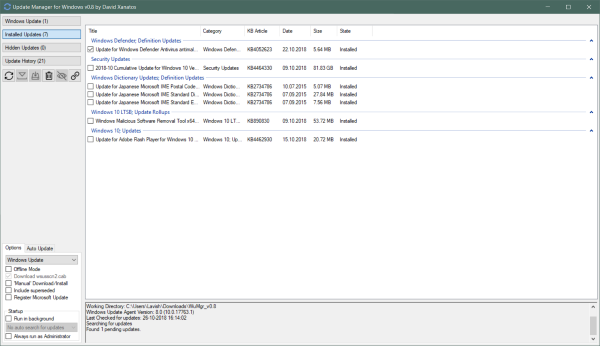
WuMgr 또는 Windows 용 업데이트 관리자(Update Manager) 는 모두 하나의 Windows 업데이트 유틸리티(Windows Update Utility) 입니다. 업데이트 설정을 제어하고 사용 가능한 업데이트를 수동으로 설치할 수 있습니다. 사용하기 쉽고 이해하기 쉬우며 전체 Windows 업데이트(Windows Update) 구성을 더 잘 제어할 수 있습니다.
시작하기 위해 프로그램은 시스템에서 사용 가능한 모든 업데이트를 검색합니다. 새로 고침 버튼을 눌러 스캔을 시작할 수 있습니다. 완료되면 프로그램은 Windows 업데이트, 설치된 업데이트, 숨겨진 업데이트(Windows Update, Installed Updates, Hidden Updates ) 및 업데이트 기록과 같은 다양한 범주 아래에 업데이트를 표시합니다.(Update History.)
Windows 업데이트(Update) 범주에는 컴퓨터에 다운로드하여 설치할 수 있는 모든 업데이트가 표시됩니다. 왼쪽 메뉴에서 그에 따라 다운로드 및 설치 버튼을 누를 수 있습니다. 사용 가능한 업데이트를 숨길 수도 있습니다. 그러면 해당 업데이트가 설치되지 않고 대신 숨겨진 업데이트 범주로 이동됩니다.
설치된 업데이트 아래에서 이전에 설치된 업데이트 목록을 볼 수 있습니다. 필요한 경우 선택하고 제거할 수 있습니다. 설치 날짜와 함께 업데이트 크기, 범주 KB 문서(KB Article) 및 상태 와 같은 기타 세부 정보 가 표시됩니다.
숨겨진 업데이트(Hidden Updates) 는 이전에 숨김으로 설정한 업데이트 목록을 표시합니다. 숨김을 해제하고 Windows Update 범주로 이동하여 나중에 적절한 시기에 설치할 수 있습니다. 일정 시간 동안 업데이트를 지연하려는 경우 매우 유용한 기능입니다.
업데이트 기록 은 컴퓨터에 있는 (Update History)Windows 업데이트(Windows Updates) 의 전체 타임라인을 표시 합니다. 날짜, 범주 및 상태로 모든 업데이트를 쉽게 추적할 수 있습니다. 이것은 컴퓨터에서 문제를 해결할 때 편리합니다. WuMgr은 전체 업데이트 기록을 기록할 수 있으므로 나중에 원하는 정보를 추출할 수 있습니다.
이 카테고리 외에 업데이트에 해당하는 링크 버튼을 클릭할 수 있습니다. 업데이트의 다운로드 링크를 클립보드에 복사합니다. 브라우저 창에 링크를 입력하여 EXE 파일을 수동으로 다운로드할 수 있습니다.
업데이트를 표시하는 것 외에도 WuMgr 을 사용하면 거의 모든 Windows 업데이트(Windows Update) 설정을 구성할 수 있습니다. Windows 업데이트(Windows Update) 및 Windows 스토어(Windows Store) 설정 을 구성할 수 있습니다 . 오프라인 모드(Offline Mode) 를 활성화할 수 있는데 그 기능이 무엇인지 잘 모르겠습니다. 그런 다음 매우 편리한 기능인 업데이트의 Manual Download/Install 를 활성화할 수 있습니다 .
그 외에 WuMgr(WuMgr) 이 항상 백그라운드에서 실행 되도록 백그라운드에서 실행을(Run in background) 활성화할 수 있습니다 . 그리고 업데이트가 있는지 확인하는 빈도를 제어할 수 있습니다.
WuMgr 을 사용하면 컴퓨터에서 (WuMgr)자동 업데이트(Auto Update) 설정을 제어할 수도 있습니다 . Windows Update 서버 에 대한 액세스를 완전히 차단 하거나 자동 업데이트를 비활성화할 수 있습니다. 또한 설정 앱에서 Windows 업데이트(Windows Update) 페이지를 숨길 수도 있습니다. 업데이트 상태를 확인하고 다운로드하는 것이 거의 불가능합니다. 또한 자동 Windows 스토어(Windows Store) 업데이트를 비활성화하여 애플리케이션이 백그라운드에서 자동으로 업데이트되지 않도록 할 수도 있습니다.
WuMgr 은 (WuMgr)Windows 사용자 를 위한 훌륭한 유틸리티입니다 . 미세 제어를 제공할 뿐만 아니라 다양한 업데이트에 대한 상태 및 세부 정보를 볼 수 있습니다. 업데이트의 일부로 다운로드 및 설치되는 항목을 알고 있어야 합니다. 이 도구를 사용하면 훨씬 쉽게 추적할 수 있습니다. 또한 다운로드를 제어하는 추가 기능으로 인해 이 도구는 필수품이 되었습니다. WuMgr을 다운로드 하려면 여기(here)(here) 를 클릭 하십시오.
팁(TIP) : 여기에 나열된 Windows 10 업데이트를 차단하는 무료 도구 가 더 있습니다.(free tools to block Windows 10 Updates)
Related posts
WAU Manager을 사용하여 Windows 10 Update을 관리하거나 중지하는 방법
Windows 10 New version 20H2 October 2020 Update
Win Update Stop : Windows 10에서 Windows Updates 사용 안 함
잠재적 인 Windows Update Database error은 Windows 10에서 감지되었습니다
Microsoft Update Health Tools Windows 10에서 볼 수있는 것은 무엇입니까?
기능 Update Windows 10에 설치하지 않음 Intranet location를 가리키는 것
Windows 10의 인 에이블먼트 패키지는 무엇입니까?
Windows 10에서 업데이트를 확인하는 방법
Fix Error 0x80072efe on Windows 10 Update Assistant
Fix Windows Update page의 이슈 버튼
Fix Windows Update error 0x8e5e03fa on Windows 10
Windows Update를 사용하여 다른 Microsoft 제품을 업데이트하는 방법
Windows Update Error Code 0x80070012을 수정하는 방법
Windows 10은 동일한 Update를 제공하거나 설치합니다
Windows 10에서 Modern Setup Host를 설명합니다. 안전 해요?
Fix Windows Update Error Code 80244010 방법
Windows 10에서 Uninstall option없이 Windows 업데이트를 제거하십시오
Windows 10에서 Windows Update Error Code C80003F3를 수정하는 방법
Windows Update 오류 0x800705B4, 0x8024402F, 0x80070422 [Fixed}
Windows 11/10에서 Windows Update log을 읽는 방법과 찾는 방법
